Reklama
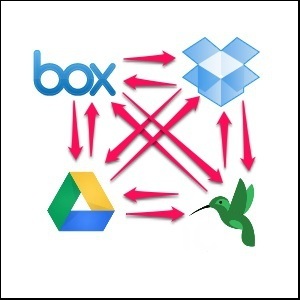 Możliwość synchronizacji wielu naszych urządzeń z chmurą to niesamowita zaleta nowoczesnego przetwarzania. Jesteśmy w stanie zabrać ze sobą nasze pliki na urządzenia mobilne, uzyskać do nich dostęp z innych komputerów bez potrzeby urządzenie, takie jak dysk flash lub karta SD, i jest to doskonałe rozwiązanie do tworzenia kopii zapasowych danych, których nie możemy odtworzyć bez.
Możliwość synchronizacji wielu naszych urządzeń z chmurą to niesamowita zaleta nowoczesnego przetwarzania. Jesteśmy w stanie zabrać ze sobą nasze pliki na urządzenia mobilne, uzyskać do nich dostęp z innych komputerów bez potrzeby urządzenie, takie jak dysk flash lub karta SD, i jest to doskonałe rozwiązanie do tworzenia kopii zapasowych danych, których nie możemy odtworzyć bez.
Mówiąc o tworzeniu kopii zapasowych tych danych, jest to jeden z najlepszych, ale rzadko używanych, sposobów użycia usługi przechowywania w chmurze Dropbox vs. Dysk Google vs. OneDrive: która pamięć w chmurze jest dla Ciebie najlepsza?Czy zmieniłeś sposób myślenia o pamięci w chmurze? Do popularnych opcji Dropbox, Google Drive i OneDrive dołączyły inne. Pomagamy odpowiedzieć na pytanie, z której usługi przechowywania w chmurze należy skorzystać. Czytaj więcej jest utworzenie nadmiarowego systemu kopii zapasowych. Zasadniczo oznacza to, że użyjesz dwóch lub więcej usług pamięci masowej w chmurze do synchronizacji danych między nimi
i na komputerze, bez tworzenia duplikatów plików w systemie komputerowym.Dlaczego warto zawracać sobie głowę kopią zapasową? Do tej pory byłem w porządku
Mogę tylko powiedzieć, że: Znane ostatnie słowa. Utworzyć kopię zapasową! Jeśli potrzebujesz motywacji, spójrz na artykuły:
- Dlaczego musisz teraz wykonać kopię zapasową i 6 powodów, dla których jeszcze tego nie zrobiłeś Dlaczego musisz teraz wykonać kopię zapasową i 6 powodów, dla których jeszcze tego nie zrobiłeśJak inaczej mogę to powiedzieć? W rzeczywistości nie ma innego prostszego sposobu: musisz teraz wykonać kopię zapasową. Ryzyko związane z niezastosowaniem się do tego po prostu nie jest tego warte. Nie ma... Czytaj więcej
- Przygotuj się na najgorsze: porady dotyczące odzyskiwania po awarii, których musisz teraz użyć Przygotuj się na najgorsze: porady dotyczące odzyskiwania po awarii, których musisz teraz użyćTwój największy wróg po prostu go odkłada. Czytaj więcej
W porządku, w porządku - utworzę kopię zapasową, ale czy to nie wystarczy?
Pewnie. Możesz dawać sobie radę finansowo z jedną kopią zapasową, ale jeśli masz taką możliwość, dlaczego nie wykonać kopii zapasowej? Metoda nie jest nowa. Tworzenie nadmiarowości między kopiami zapasowymi istnieje już od jakiegoś czasu, szczególnie na sprzęcie i jest znane jako RAID. Aby uzyskać więcej informacji na ten temat, zapoznaj się z artykułem Jamesa: Co to jest macierz RAID i czy mogę jej używać na moim komputerze domowym - [technologia wyjaśniona] Co to jest RAID Storage i czy mogę go używać na moim domowym komputerze? [Technologia wyjaśniona]RAID to skrót od Redundant Array of Independent Disks i jest podstawową funkcją sprzętu serwerowego, która zapewnia integralność danych. To także fantazyjne słowo na dwa lub więcej podłączonych dysków twardych ... Czytaj więcej .
Aby to zrobić w chmurze, nie ma określonej metody ani znanej techniki, która byłaby „sposobem na zrobienie tego”, prawdopodobnie dlatego, że pamięć w chmurze jest wciąż tak nowa (i dlatego bycie wykształconym na ich temat byłoby dobrym pomysłem Przeczytaj to przed wyborem dostawcy kopii zapasowych onlineTworzenie kopii zapasowych plików nie stanowi problemu - przynajmniej tak powinno być. Awaria sprzętu, naruszenia bezpieczeństwa, klęski żywiołowe, złodzieje kanalie i niezdarność mogą prowadzić do chwil, gdy zdasz sobie sprawę, że twoje cenne ... Czytaj więcej ). Zamiast tego stworzono aplikacje i obejścia, które mają pomóc w tym procesie.
Technika pierwsza: SugarSync [folder usługi przechowywania w chmurze] i odwrotnie
Do tej metody wymagane są dwie rzeczy:
- SugarSync.
- Usługa z fizycznym folderem na twoim komputerze.
Takimi usługami byłyby Dropbox, Dysk Google, SkyDrive i Box (chociaż jestem pewien, że są też inne).
Jeśli masz pojęcie o działaniu SugarSync, wiesz, że możesz wybrać foldery, które chcesz zsynchronizować. Ponadto możesz wybrać foldery lub pliki w tych folderach do synchronizacji, jeśli nie chcesz synchronizować całego folderu. Jeśli jesteś nie zaznajomiony z działaniem SugarSync, cóż… teraz jesteś. Nie może być dla ciebie zaskoczeniem, że zastosowałem tę metodę, ponieważ już napisałem, że SugarSync jest najbardziej wszechstronna usługa tworzenia kopii zapasowych i synchronizacji plików SugarSync: najbardziej wszechstronna usługa bezpłatnego tworzenia kopii zapasowych i synchronizacji plikówKopia zapasowa plików w żaden sposób nie jest nową rozmową ani tematem. Jeśli wyszukujesz w Google hasło „kopia zapasowa plików”, prawdopodobnie będziesz przytłoczony usługami i artykułami na ten temat. To ogromna ... Czytaj więcej dostępny. Ta funkcja wyboru folderów do synchronizacji jest jednym z głównych powodów.
Uwaga: Na poniższych zrzutach ekranu SugarSync 2.0 Beta jest używany. Jeśli jednak nie dokonałeś aktualizacji, artykuł, który napisałem podkreślając SugarSync SugarSync: najbardziej wszechstronna usługa bezpłatnego tworzenia kopii zapasowych i synchronizacji plikówKopia zapasowa plików w żaden sposób nie jest nową rozmową ani tematem. Jeśli wyszukujesz w Google hasło „kopia zapasowa plików”, prawdopodobnie będziesz przytłoczony usługami i artykułami na ten temat. To ogromna ... Czytaj więcej (również powiązany z poprzednio) zawiera poprzednią wersję. Oba mają tę samą funkcjonalność dodawania folderów, ale interfejs jest inny.
Aby dodać folder, istnieje kilka opcji. Możesz kliknąć folder prawym przyciskiem myszy i dodać go do SugarSync, jak pokazano poniżej.

Inną metodą jest kliknięcie przycisku, aby wyświetlić okno wyboru folderów, które chcesz dodać.
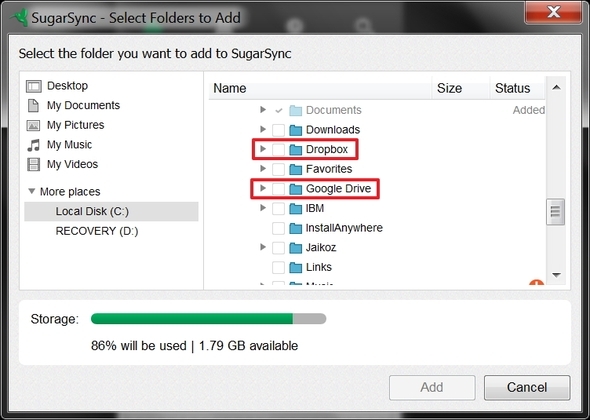
Wreszcie, jeśli korzystasz z SugarSync 2.0 Beta, możesz przeciągnąć i upuścić folder bezpośrednio w menu głównym.

Użyj SyncBack lub SyncToy między dwoma folderami (tylko Windows)
Jeśli z jakiegoś powodu nie masz tego samego entuzjazmu, co ja przy użyciu SugarSync, a może ty po prostu nie chcę używać tego miejsca na duplikaty, inną opcją jest użycie programu takiego jak SyncBack lub SyncToy SyncToy: proste rozwiązanie Microsoft do tworzenia kopii zapasowych i synchronizacji [Windows]Jeśli masz pliki na komputerze, musisz wykonać kopię zapasową. Prosty i prosty. Wielu z nas zna tworzenie kopii zapasowych i istnieje wiele metod i programów do użycia. Kolejny aspekt, który ... Czytaj więcej , z których oba zostały wcześniej omówione bardziej szczegółowo tutaj na MakeUseOf i zawierają instrukcje krok po kroku, jak korzystać.
Podobnie jak metoda SugarSync, będziesz także potrzebował fizycznych folderów tych usług na komputerze, aby działał. Po prostu skonfiguruj je jak każdy inny folder, a ponieważ są one automatyczne, zrobią resztę.

Połącz Wappwolf z usługami przechowywania w chmurze
To nie pierwszy raz, gdy Wappwolf został wymieniony na MakeUseOf. Bakari napisał obszerny artykuł podkreślając jego przydatność w Dropbox Dropbox Automator wysyła e-maile, konwertuje pliki PDF, zmniejsza pliki i nie tylkoDla wielu użytkowników komputerów Dropbox jest kwintesencją usługi przechowywania i udostępniania plików online w celu uzyskiwania dostępu do plików między urządzeniami komputerowymi. Jeśli jesteś dużym użytkownikiem Dropbox, tak jak ja, możesz zainteresować się ... Czytaj więcej , które należy przeczytać, aby uzyskać bardziej szczegółowe informacje na temat korzystania i zrozumienia działania Wappwolf. Jednak Wappwolf jest nie tylko dla Dropbox, ale łączy się także z Dyskiem Google i Boxem. Oprócz tego działa z wieloma innymi usługami, takimi jak SugarSync, Basecamp i Evernote.

Wappwolf ma prawie przytłaczającą liczbę funkcji. Ma specjalne działania dotyczące dokumentów, zdjęć, audio, wideo i plików w ogóle. Zachęcam do sprawdzenia i eksperymentowania - to jedyny sposób, aby naprawdę to zrozumieć i docenić.

Jeśli potrzebujesz dodatkowej pomocy, pomocne mogą być samouczki Wappwolf dla Dropbox, Google Drive i Box.
IFTTT: Przepis na przechowywanie w chmurze
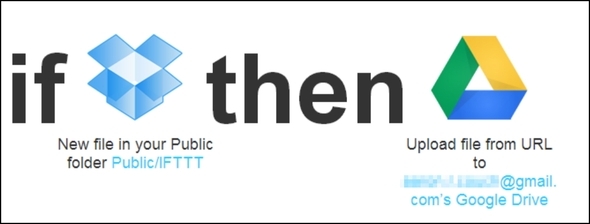
Jeśli to jest to niesamowita usługa Jeśli to, to: Połącz i zautomatyzuj dowolne dwie z twoich ulubionych aplikacji internetowychPołącz dowolne dwie ulubione aplikacje internetowe w twórczy sposób. Coś w rodzaju „cyfrowej taśmy izolacyjnej” według Linden Tibbets, twórcy aplikacji, If This Then That (ifttt) pozwala znaleźć nowe zastosowania ... Czytaj więcej i prawdopodobnie jeden z najcenniejszych w Internecie ze względu na jego wszechstronność i możliwość dostosowania czegokolwiek 10 świetnych przepisów ifttt na automatyzację życia w sieciJuż wprowadziliśmy Cię do ifttt w poprzednim poście i od tego czasu wprowadzono kilka ulepszeń i dodano nowe kanały do aplikacji internetowej. Automatyzacja i synchronizacja to dwa punkty, które mają ... Czytaj więcej według twoich preferencji. W takim przypadku utworzymy przepis między Dropbox a Dyskiem Google na IFTTT.
Gdy idziesz do IFTTT, Kliknij Kanały w prawym górnym rogu. Powinieneś zobaczyć stronę taką jak ta poniżej.
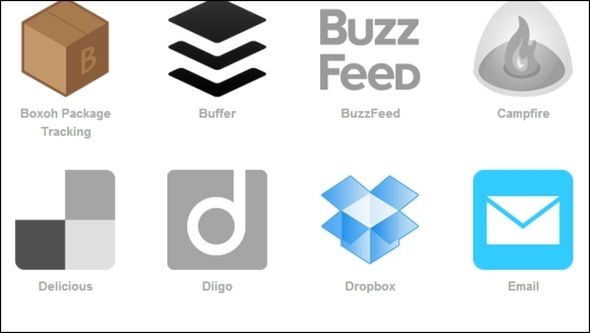
Kliknij kanał, którego chcesz użyć. W tym przykładzie użyjemy Dropbox, ale możesz to zrobić w dowolnej kolejności. Następnie wybierz wyzwalacz, w którym wybrałem pierwszy: Nowy plik w folderze publicznym.

Po wybraniu wyzwalacza IFTTT zaproponuje przepisy. Dropbox i Google Drive jeden był wygodnie wyświetlany bezpośrednio z przodu, ale jeśli nie jest to dla Ciebie lub chcesz skorzystać z innej usługi, takiej jak Box, po prostu kliknij Więcej przepisów z tym wyzwalaczem.
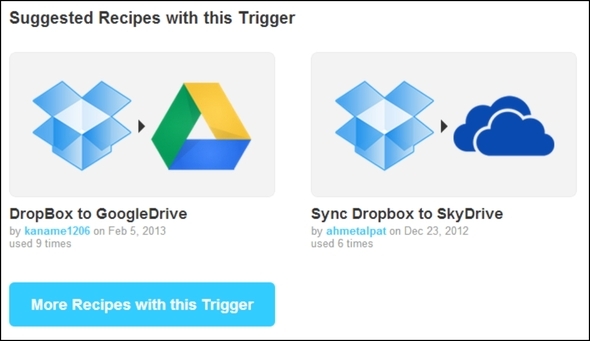
Po wybraniu przepisu może być konieczne aktywowanie wyzwalacza. Jeśli wcześniej nie aktywowałeś kanału (w tym przypadku Dropbox), musiałbyś już przejść przez ten proces. Po prostu pozwól na to, tak jak w przeszłości z innymi usługami.

Po aktywacji spustu nadszedł czas, aby włączyć je do akcji. To tutaj IFTTT jest wysoce konfigurowalny. Wybór należy do ciebie i zależy całkowicie od ciebie, twoich potrzeb i twojej sytuacji.

I jesteś skończony!
Więcej informacji o IFTTT znajdziesz w artykule Tima: Jak stworzyć własne przepisy IFTTT dotyczące automatyzacji ulubionych stron i kanałów Jak stworzyć własne przepisy IFTTT dotyczące automatyzacji ulubionych stron i kanałówIstnieje kilka usług internetowych, które można uznać za „bezcenne”, a IFTTT jest jedną z nich. Usługa, która oznacza „jeśli to wtedy” ma moc automatyzacji typowych zadań i pomocy ... Czytaj więcej .
Wniosek
Masz - cztery bardzo różne sposoby na osiągnięcie tego samego. Dlaczego wspomniałem o czterech? Ponieważ wszyscy mamy swoją rutynę i sposób robienia rzeczy. Każdy może mieć inne zalety i wady dla każdego z nas. Od Ciebie zależy, które rozwiązanie będzie najlepiej pasowało do Twojego przepływu pracy. Czy jesteś zwolennikiem SugarSync? Być może lokalny guru aplikacji? Fanatyk aplikacji internetowej i mobilnej? A może po prostu szalejesz za IFTTT?
A może już stworzyłeś własną procedurę i sposób redundancji plików za pośrednictwem chmury. Jeśli tak, chętnie się z Wami podzielimy!
Aaron jest absolwentem asystenta weterynarza, a jego głównym zainteresowaniem jest przyroda i technologia. Lubi poznawać przyrodę i fotografować. Kiedy nie pisze ani nie oddaje się odkryciom technologicznym w różnych sieciach, można go znaleźć bombardującego zbocze góry na rowerze. Przeczytaj więcej o Aaronie na jego osobistej stronie internetowej.